Groove de la Música es el recién renombrado Xbox Music aplicación (app) para Windows 10. Esta nueva aplicación es rápida, limpia y fácil de usar. Incluso se toma toda la música que tenga almacenada en su OneDrive y agrega automáticamente a tu disposición a la escucha de las opciones. Al igual que en otras aplicaciones de música, sin embargo, puede cambiar los lugares a los que la aplicación busca los archivos de música en su PC.
Medidas
@@_
@@
el Método 1
para Añadir una Carpeta Local
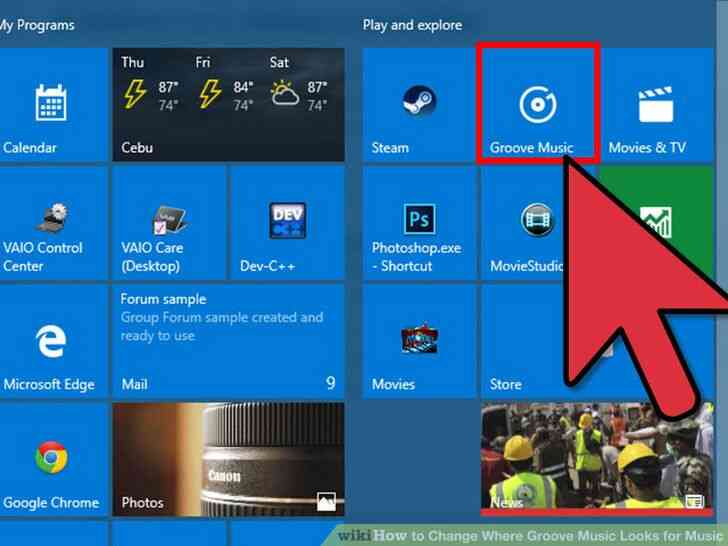
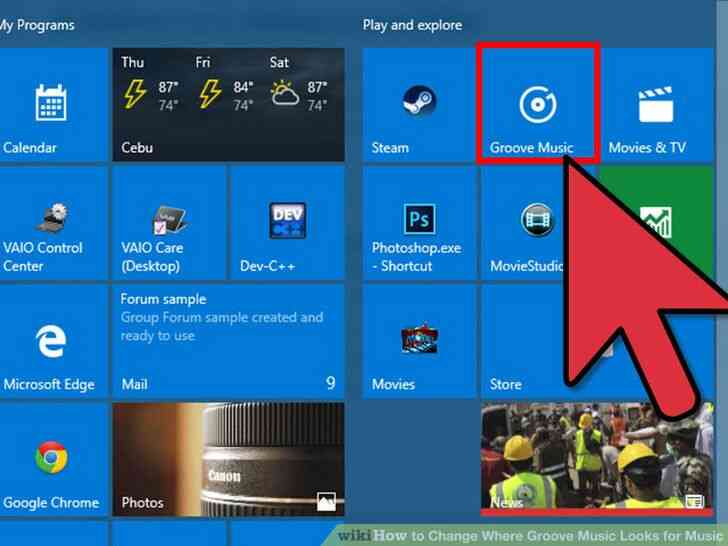
1
@@_
@@Abierto Groove de la Música. Pulse la tecla de Windows en el teclado y escriba en 'groove'. Una búsqueda debería iniciarse automáticamente, y la parte superior debe ser el resultado de la Ranura de la Música de la aplicación que usted está buscando. Puede ser catalogado como 'Música'. Haga clic en este para continuar.
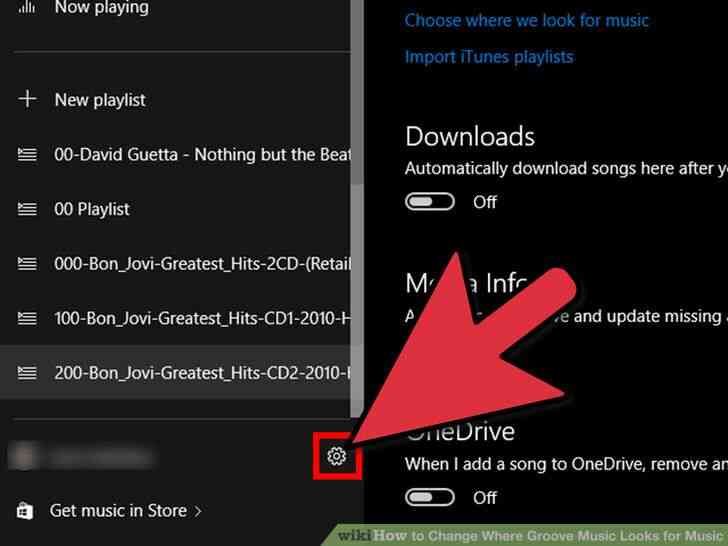
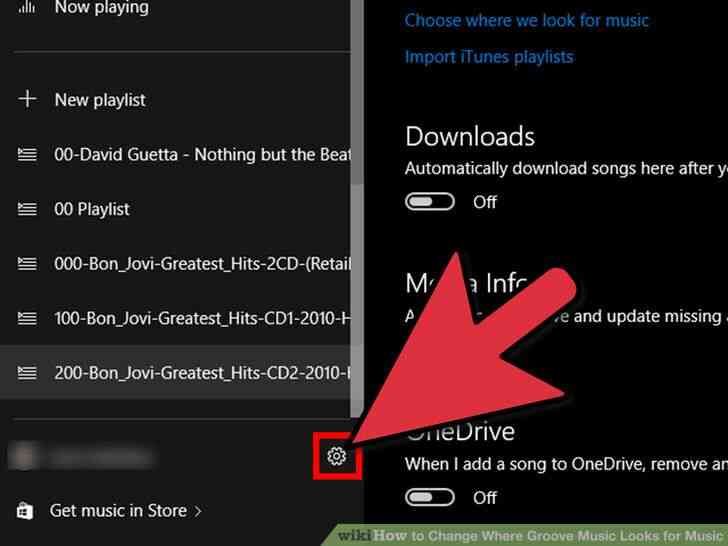
2
@@_
@@Abierto Groove Music menú de Configuración. En el nuevo rediseño de la Ranura de la Música de la aplicación, hay una nueva forma para acceder a la Configuración. En la esquina inferior izquierda de la aplicación, usted debería ver un icono de engranaje. Haga clic en esta opción para abrir el menú de Configuración.
- una Vez que el menú de Configuración está abierta, usted debe ver un encabezado cerca de la parte superior que dice 'la Música en este PC.' En virtud de esto, usted debe ver dos opciones en azul, uno de los cuales dice 'Elegir dónde miramos por la música'.
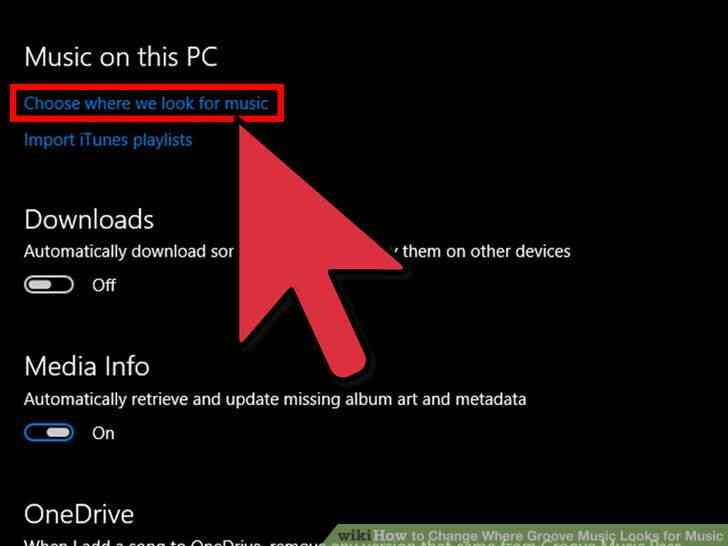
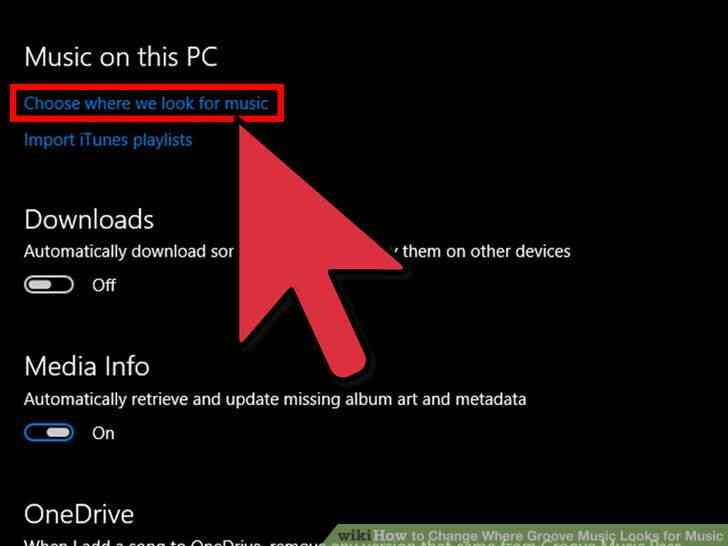
3
@@_
@@Seleccione 'Elegir dónde miramos por la música'. Una pequeña ventana se abrirá para que tenga una ubicación actual y un icono dentro de un botón a la izquierda.
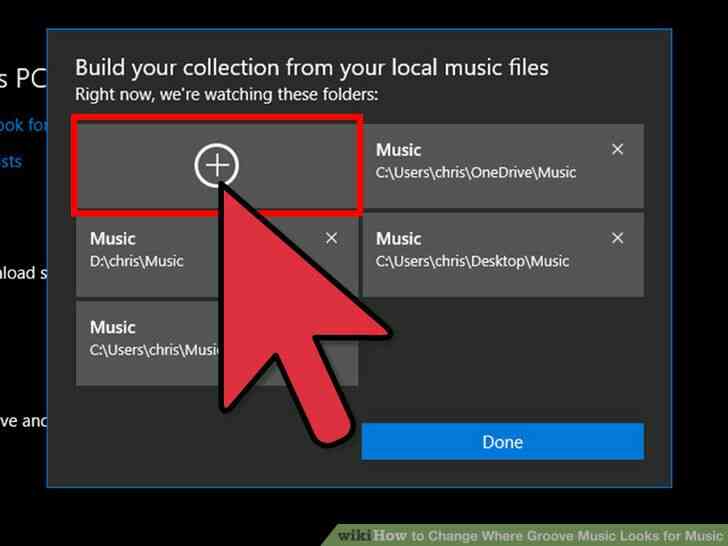
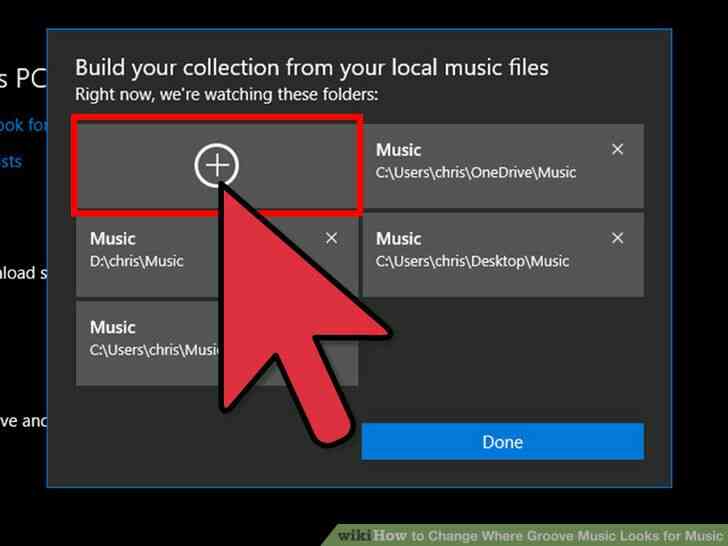
4
@@_
@@haga Clic en el botón para abrir un explorador de archivos. Tome un momento para mirar por las diferentes carpetas que desea agregar a su lista.
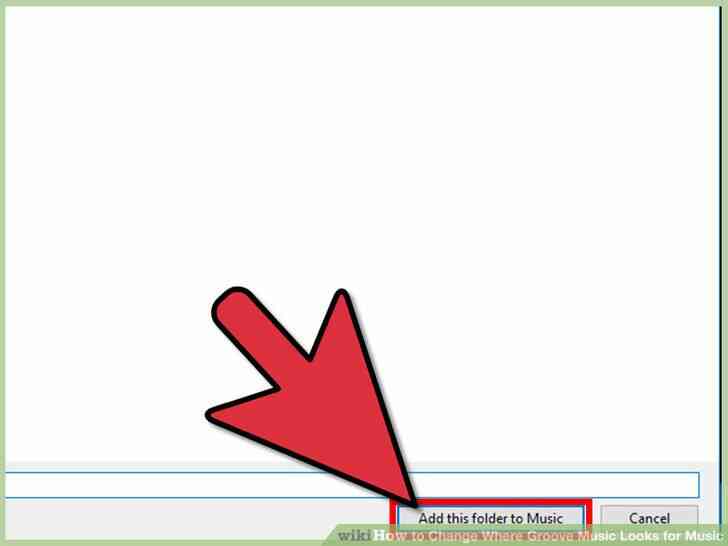
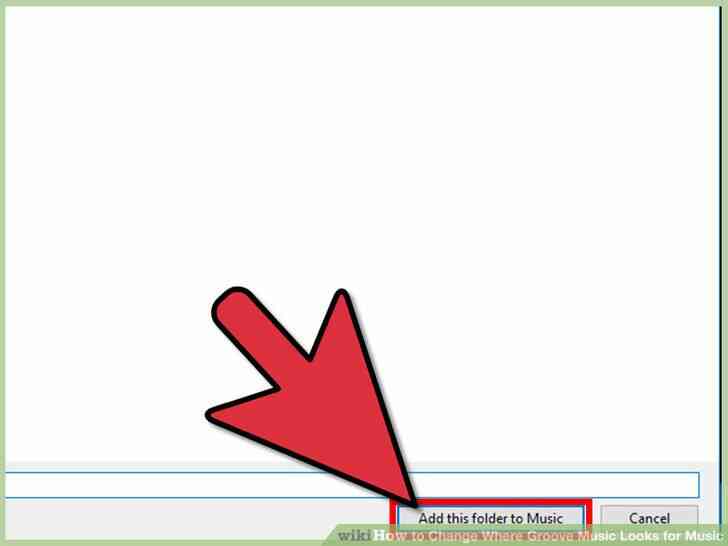
5
@@_
@@Agregar la nueva carpeta donde Groove de la Música buscará la música. Seleccione la carpeta que desea agregar y, a continuación, haga clic en el 'Añadir carpeta a la Música' botón en la esquina inferior derecha de la ventana del explorador de archivos. A partir de ahora, el Groove de la Música se incluirá esta carpeta cuando la búsqueda de archivos de música.@@_
@@
el Método 2
para Añadir una Ubicación de Red (Sólo para PC)
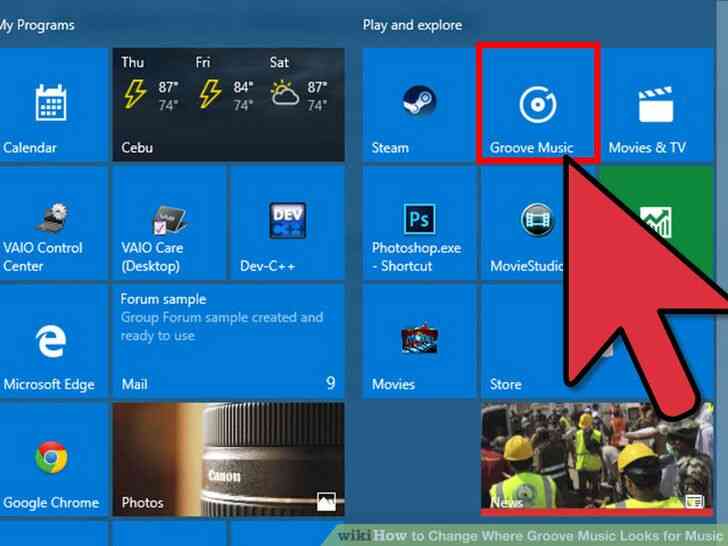
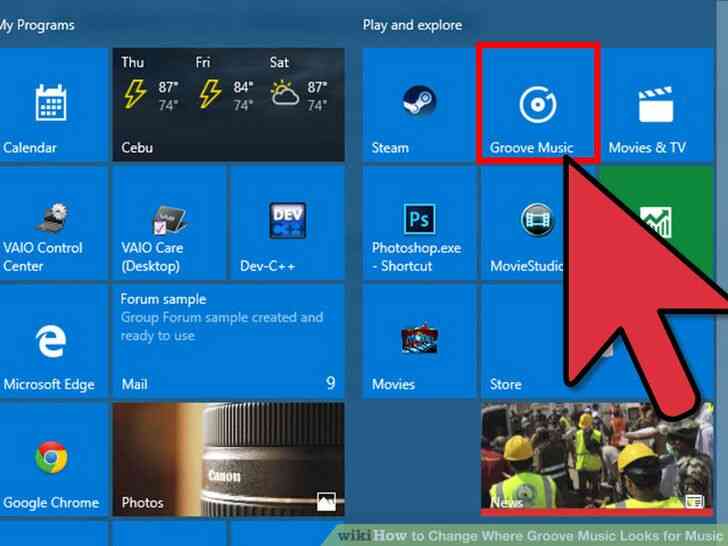
1
@@_
@@Abierto Groove de la Música. Pulse la tecla de Windows en el teclado y escriba en 'groove'. Una búsqueda debería iniciarse automáticamente, y la parte superior debe ser el resultado de la Ranura de la Música de la aplicación que usted está buscando. Puede ser catalogado como 'Música'. Haga clic en este para continuar.
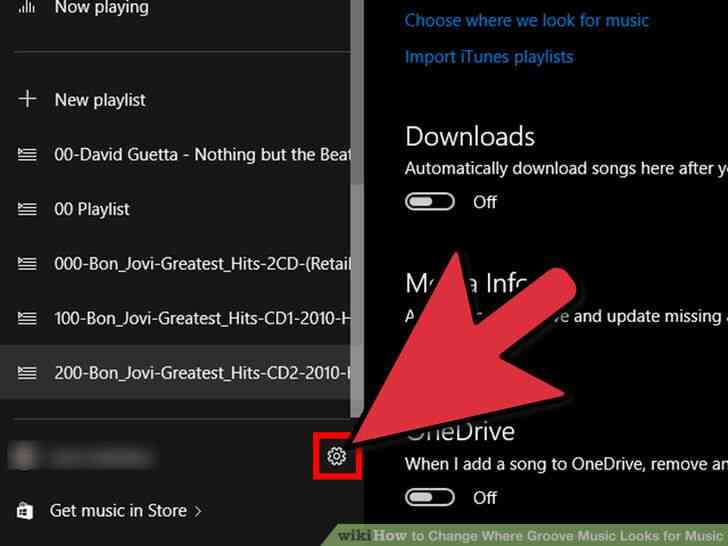
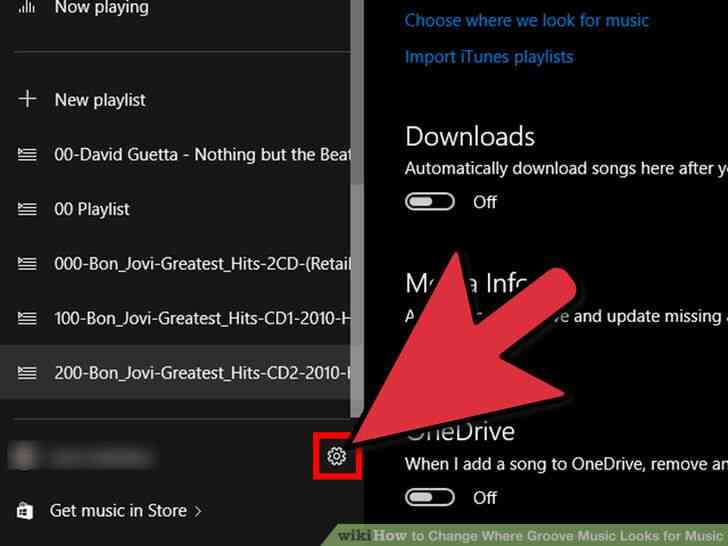
2
@@_
@@Abierto Groove Music menú de Configuración. En el nuevo rediseño de la Ranura de la Música de la aplicación, hay una nueva forma para acceder a la Configuración. En la esquina inferior izquierda de la aplicación, usted debería ver un icono de engranaje. Haga clic en esta opción para abrir el menú de Configuración.
- una Vez que el menú de Configuración está abierta, usted debe ver un encabezado cerca de la parte superior que dice 'la Música en este PC.' En virtud de esto, usted debe ver dos opciones en azul, uno de los cuales dice 'Elegir dónde miramos por la música'.
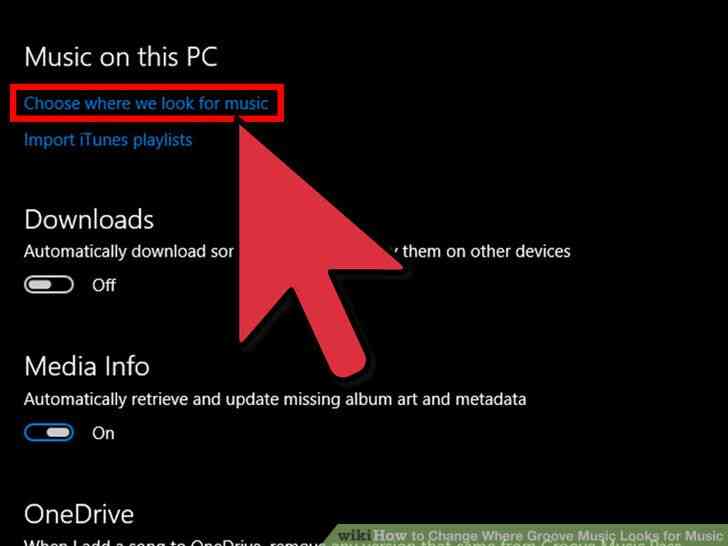
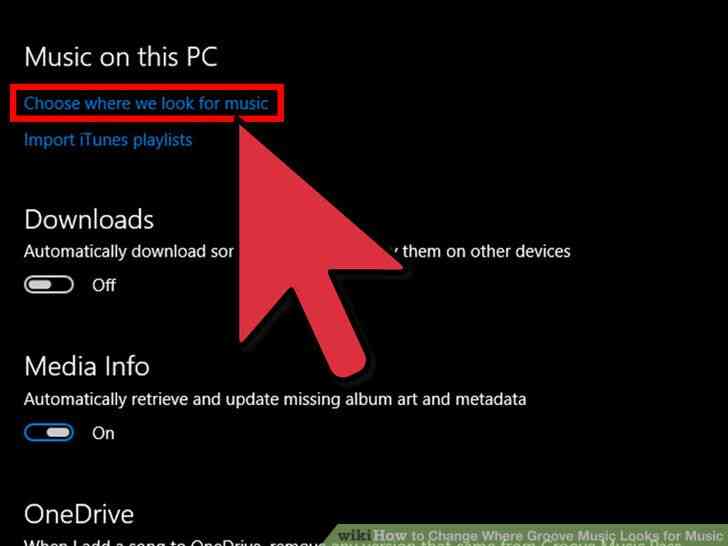
3
@@_
@@Seleccione 'Elegir dónde miramos por la música'. Una pequeña ventana se abrirá para que tenga una ubicación actual y un icono dentro de un botón a la izquierda.
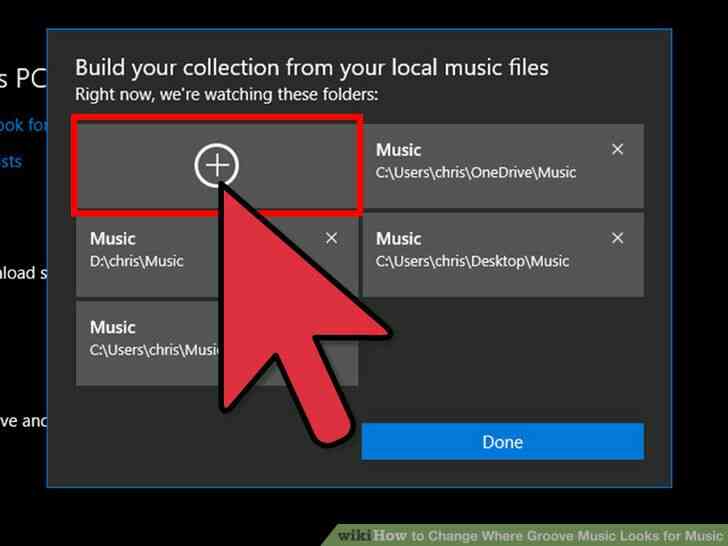
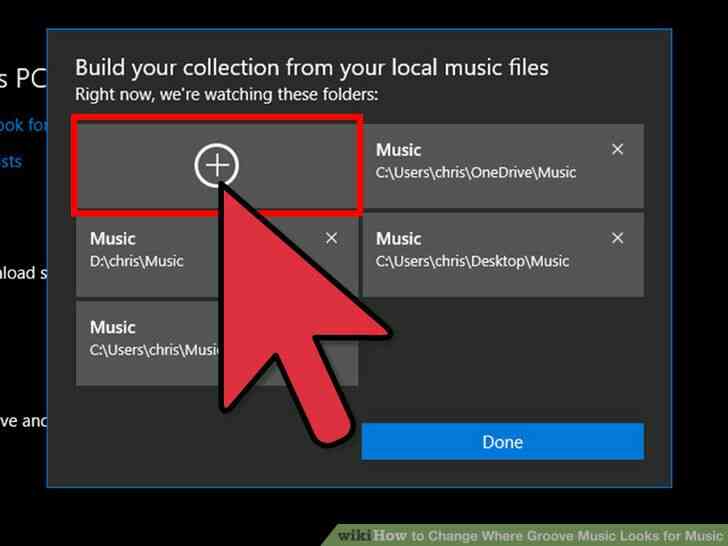
4
@@_
@@haga Clic en el botón. Esto abrirá un explorador de archivos.
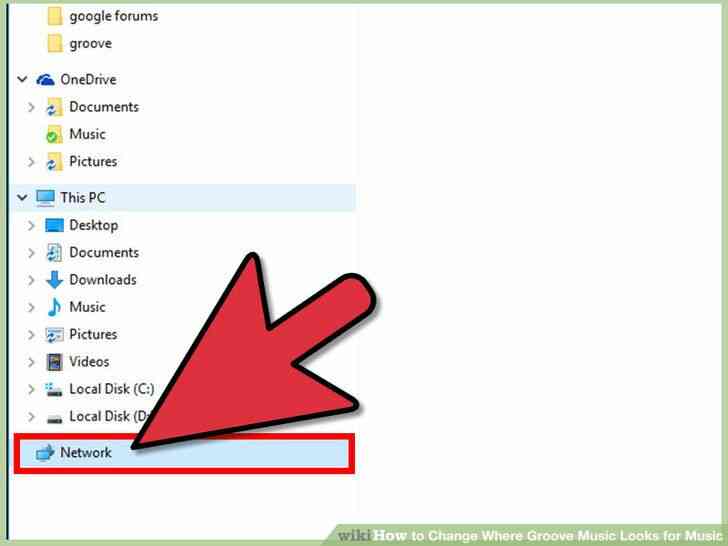
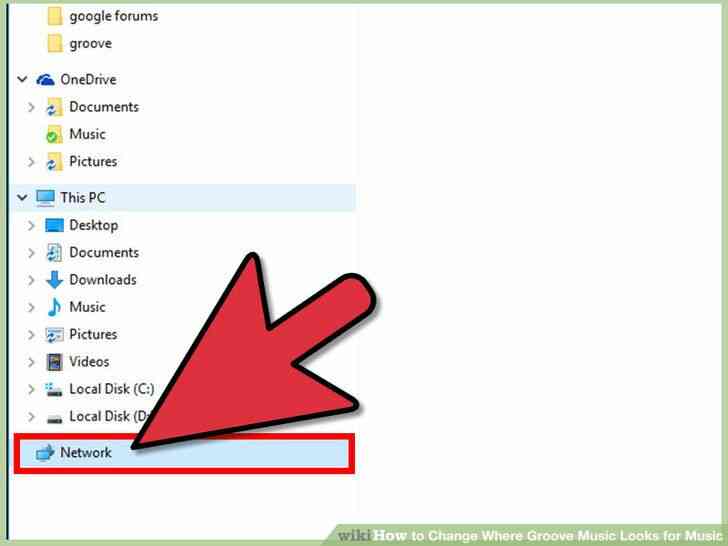
5
@@_
@@Ir a la Red. Una vez que la carpeta se abrirá el explorador, vaya por delante y busque en la Red de la partida en el lado izquierdo de la ventana.
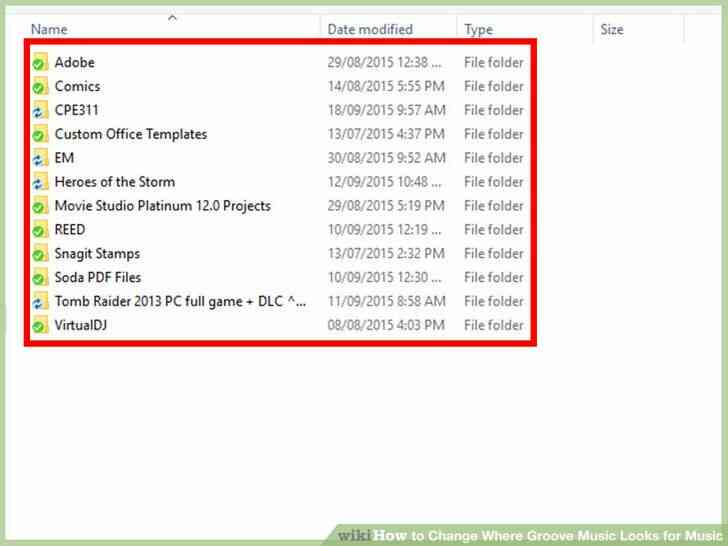
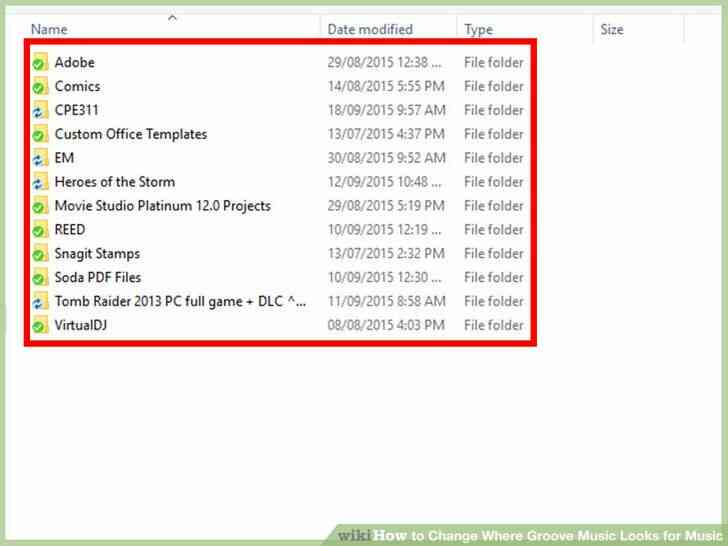
6
@@_
@@Buscar una carpeta para agregar en la red. Busque el nombre del dispositivo y, a continuación, simplemente comenzar la navegación a través de los archivos de la misma como si fuera su propia PC. Cuando esté listo, seleccione la carpeta que desea agregar haciendo clic sobre él.
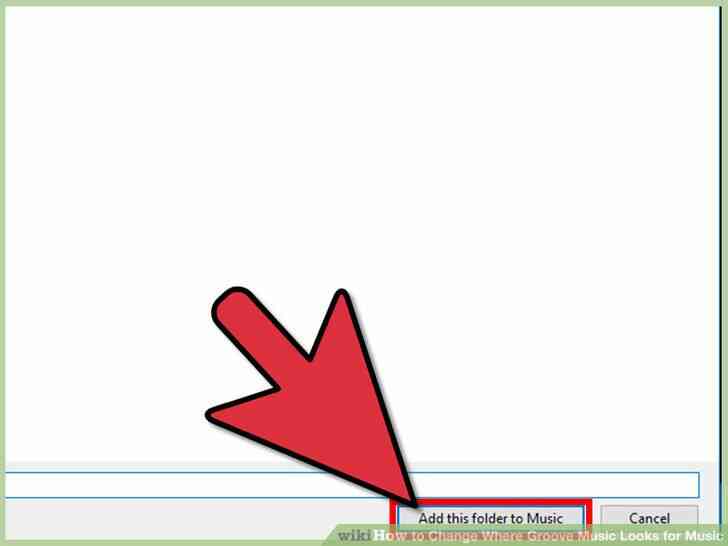
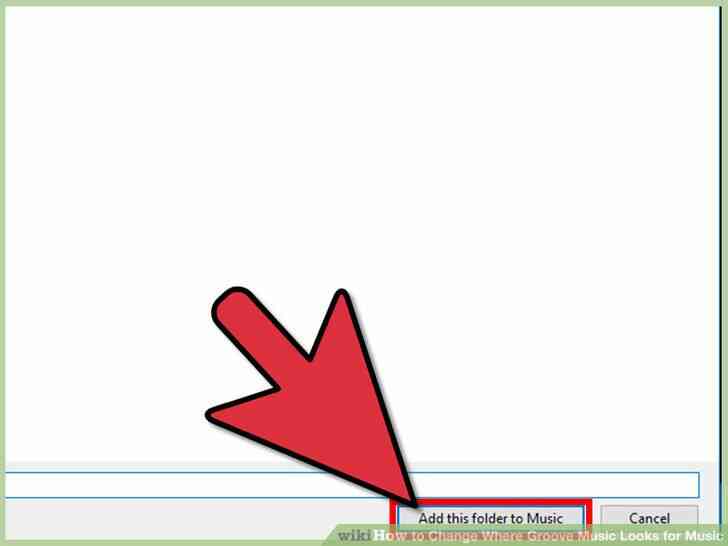
7
@@_
@@Agregar la carpeta de red. Haga clic en el 'Añadir carpeta a la Música' botón en la esquina inferior derecha de la ventana del explorador de archivos. Ahora tiene una ubicación de red que Ranura de Música búsqueda de música nueva.
- por Favor, tenga en cuenta que para Groove de la Música para buscar una ubicación, que el PC debe estar encendido y conectado a la misma red. Lo mismo ocurre para tratar de reproducir toda la música que puede ser ubicado en cualquier dispositivo conectado a la red.
@@_
@@
Método 3
la Eliminación de una Ubicación de Carpeta
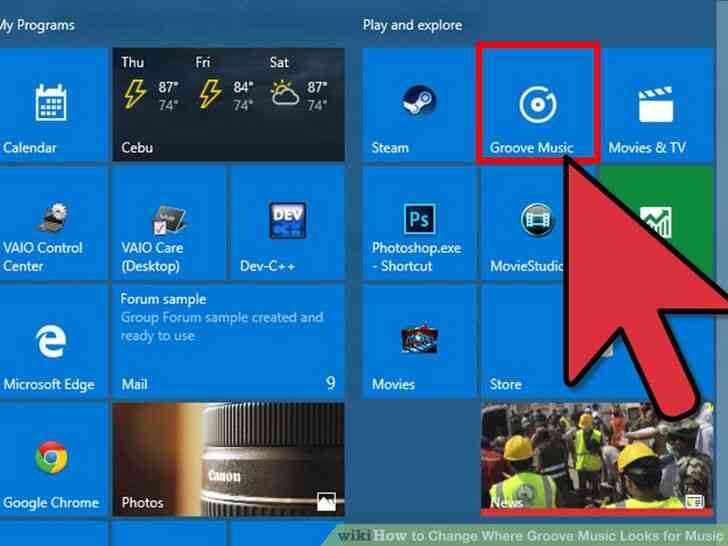
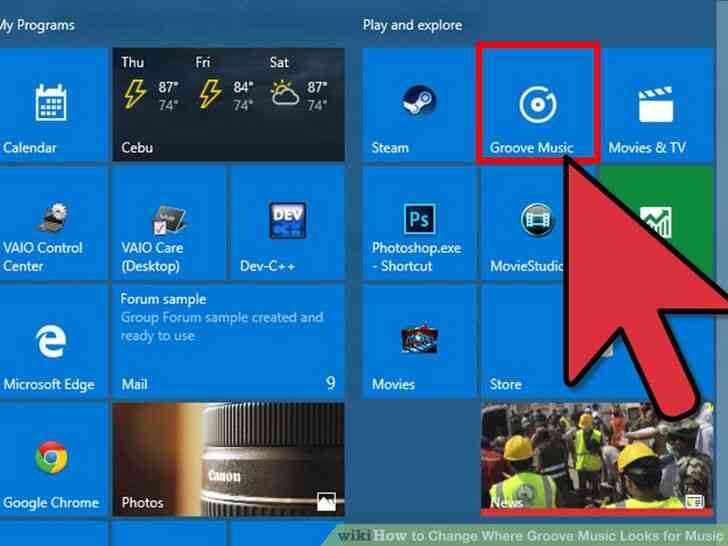
1
@@_
@@Abierto Groove de la Música. Pulse la tecla de Windows en el teclado y escriba en 'groove'. Una búsqueda debería iniciarse automáticamente, y la parte superior debe ser el resultado de la Ranura de la Música de la aplicación que usted está buscando. Puede ser catalogado como 'Música'. Haga clic en este para continuar.
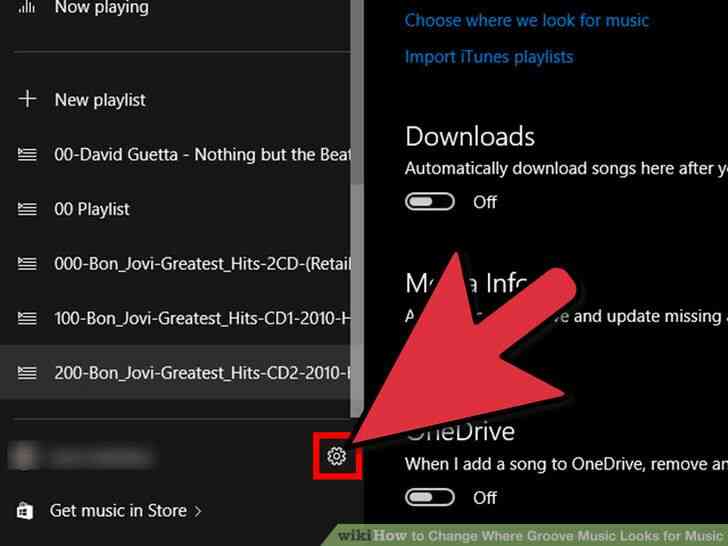
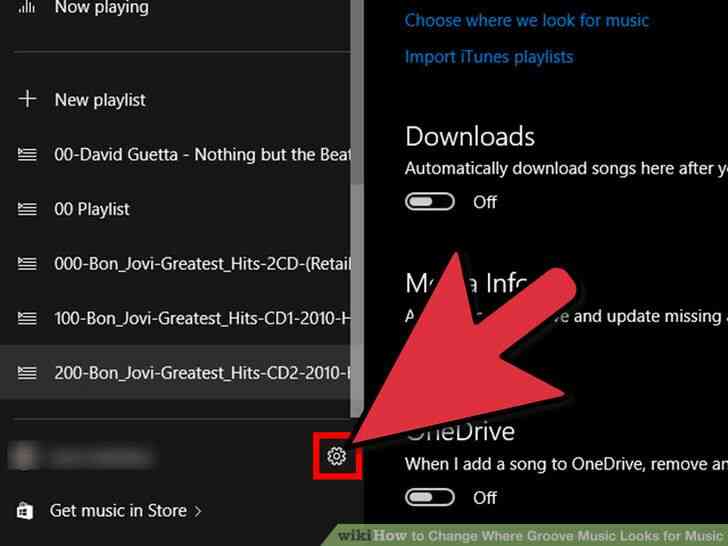
2
@@_
@@Abierto Groove Music menú de Configuración. En el nuevo rediseño de la Ranura de la Música de la aplicación, hay una nueva forma para acceder a la Configuración. En la esquina inferior izquierda de la aplicación, usted debería ver un icono de engranaje. Haga clic en esta opción para abrir el menú de Configuración.
- una Vez que el menú de Configuración está abierta, usted debe ver un encabezado cerca de la parte superior que dice 'la Música en este PC.' En virtud de esto, usted debe ver dos opciones en azul, uno de los cuales dice 'Elegir dónde miramos por la música'.
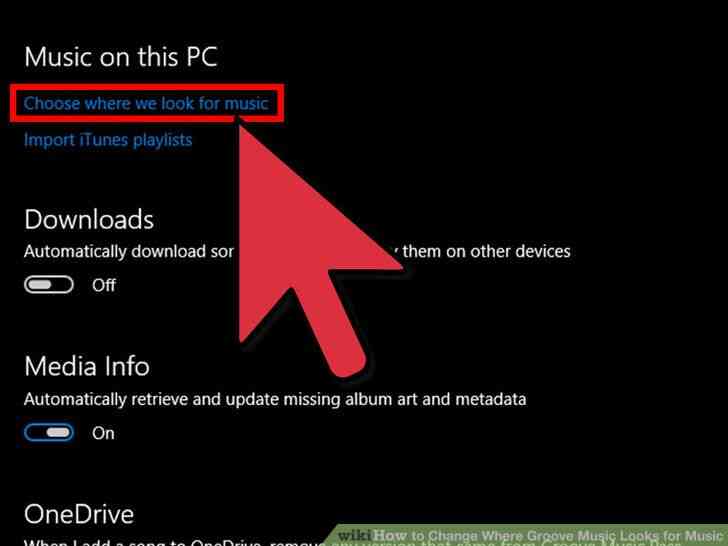
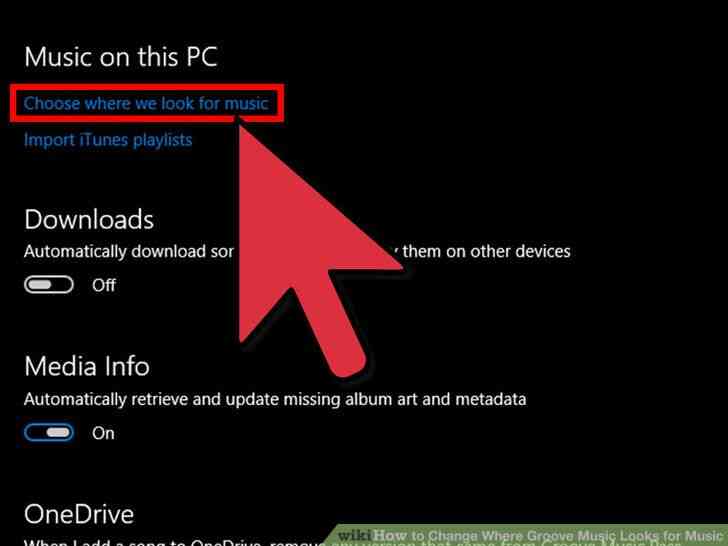
3
@@_
@@Seleccione 'Elegir dónde miramos por la música'. Una nueva poco se abrirá la ventana con todas las carpetas que están siendo utilizados (local o de red) para buscar dentro de la música Groove de la Música. Estos deben ser mencionado dentro de poco los cuadros grises para cada uno. En la esquina superior derecha de cada uno, usted debe ver un poco X.
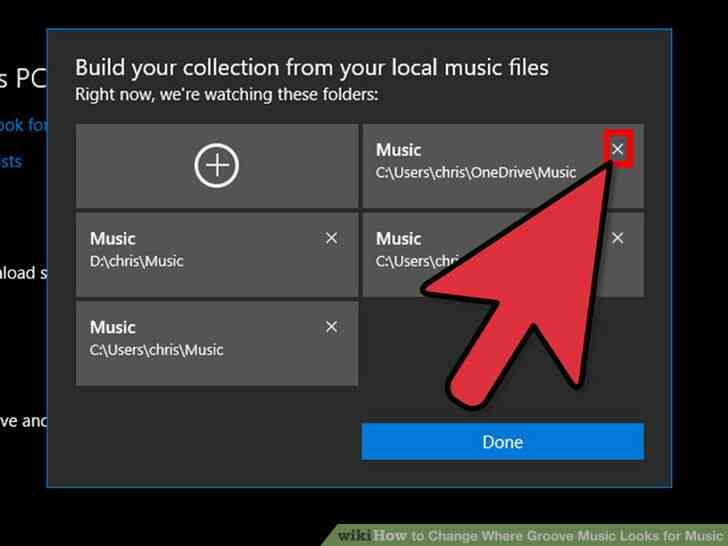
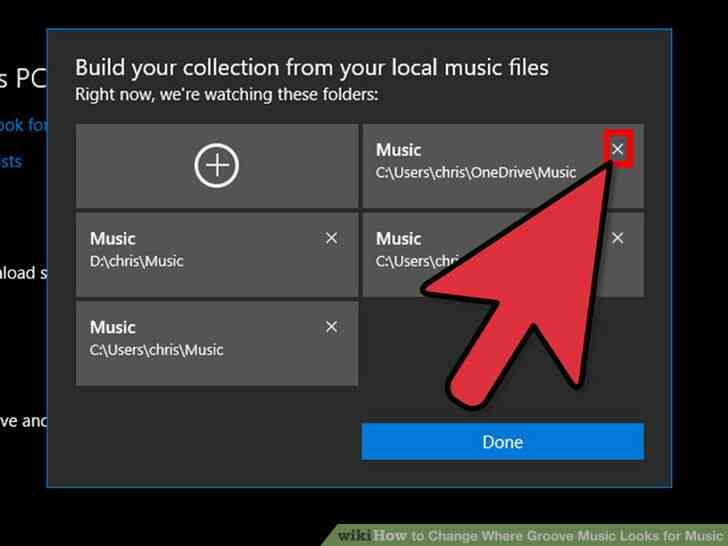
4
@@_
@@haga Clic en la X para eliminar la carpeta de la aplicación. Puede ser recibidos con una nueva ventana preguntando si realmente desea eliminar la carpeta que ha seleccionado. Si usted está seguro, siga adelante y haga clic en 'Eliminar Carpeta' botón en la esquina inferior derecha de la ventana.
- por Favor, tenga en cuenta que la eliminación de una carpeta de la Ranura de la Música de la aplicación no elimina la carpeta de la PC. Sólo elimina la carpeta de la aplicación.
- El Groove de la Música de la aplicación requiere al menos una carpeta para buscar música. Por lo tanto, usted no puede eliminar todas las carpetas que están en esta lista. No siempre tiene que ser uno.
Como Cambiar Donde Groove de la Musica se Ve por la Musica
Groove de la Musica es el recien renombrado Xbox Music aplicacion (app) para Windows 10. Esta nueva aplicacion es rapida, limpia y facil de usar. Incluso se toma toda la musica que tenga almacenada en su OneDrive y agrega automaticamente a tu disposicion a la escucha de las opciones. Al igual que en otras aplicaciones de musica, sin embargo, puede cambiar los lugares a los que la aplicacion busca los archivos de musica en su PC.
Medidas
@@_
@@
el Metodo 1
para Añadir una Carpeta Local
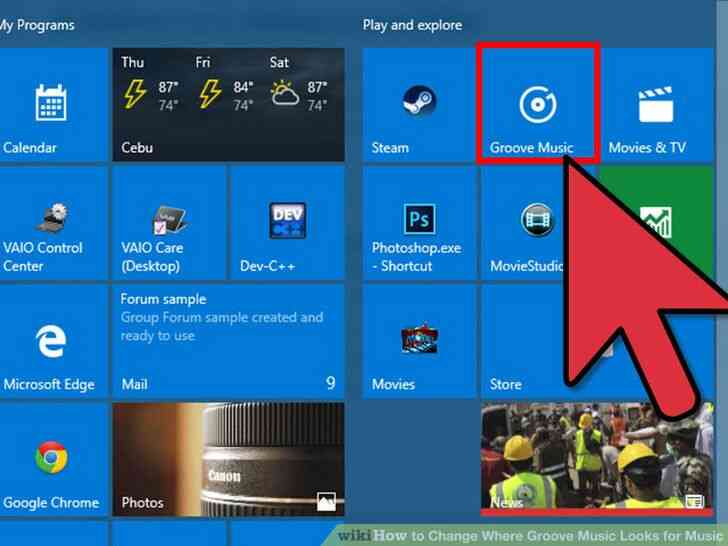
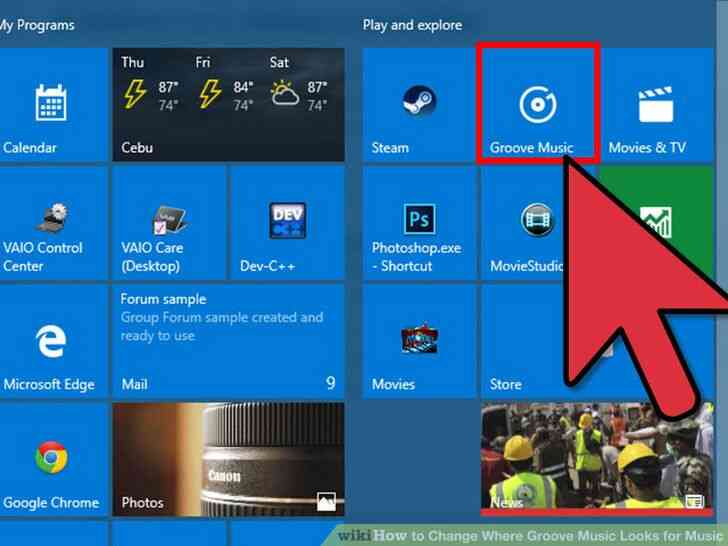
1
@@_
@@Abierto Groove de la Musica. Pulse la tecla de Windows en el teclado y escriba en 'groove'. Una busqueda deberia iniciarse automaticamente, y la parte superior debe ser el resultado de la Ranura de la Musica de la aplicacion que usted esta buscando. Puede ser catalogado como 'Musica'. Haga clic en este para continuar.
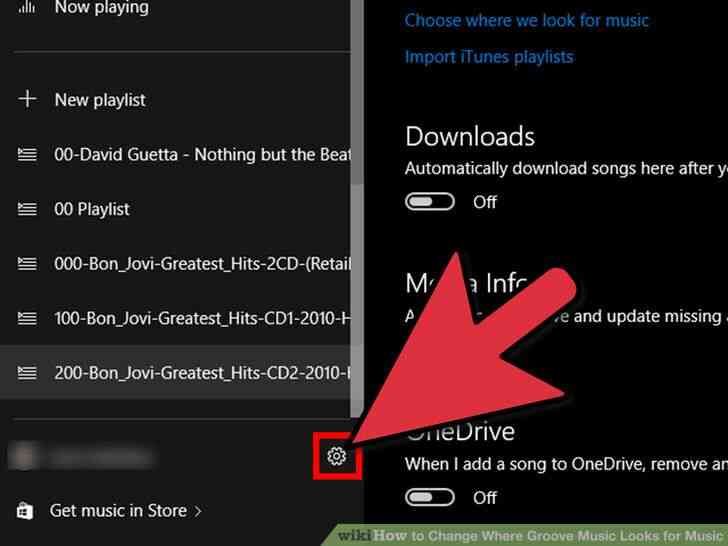
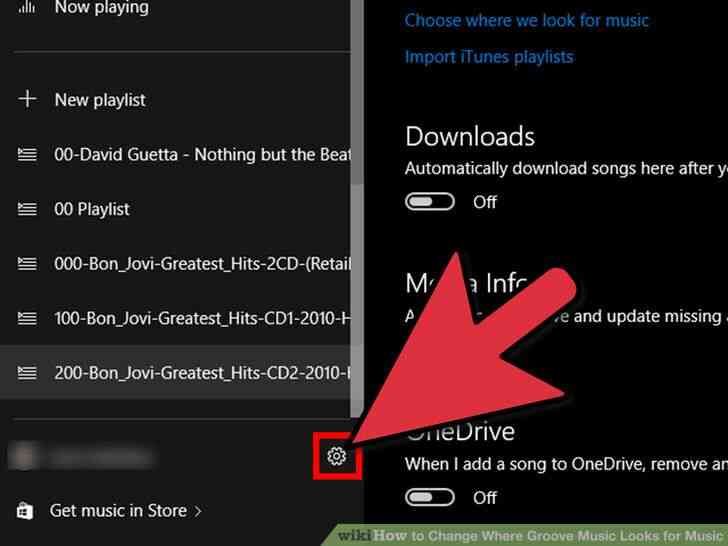
2
@@_
@@Abierto Groove Music menu de Configuracion. En el nuevo rediseño de la Ranura de la Musica de la aplicacion, hay una nueva forma para acceder a la Configuracion. En la esquina inferior izquierda de la aplicacion, usted deberia ver un icono de engranaje. Haga clic en esta opcion para abrir el menu de Configuracion.
- una Vez que el menu de Configuracion esta abierta, usted debe ver un encabezado cerca de la parte superior que dice 'la Musica en este PC.' En virtud de esto, usted debe ver dos opciones en azul, uno de los cuales dice 'Elegir donde miramos por la musica'.
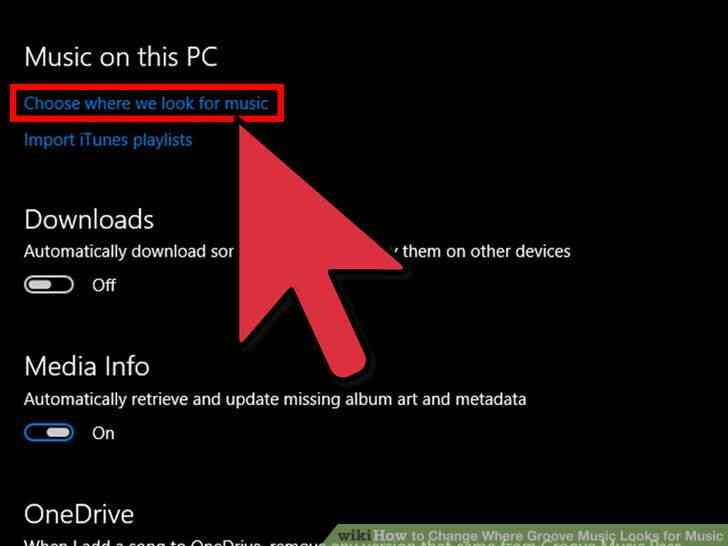
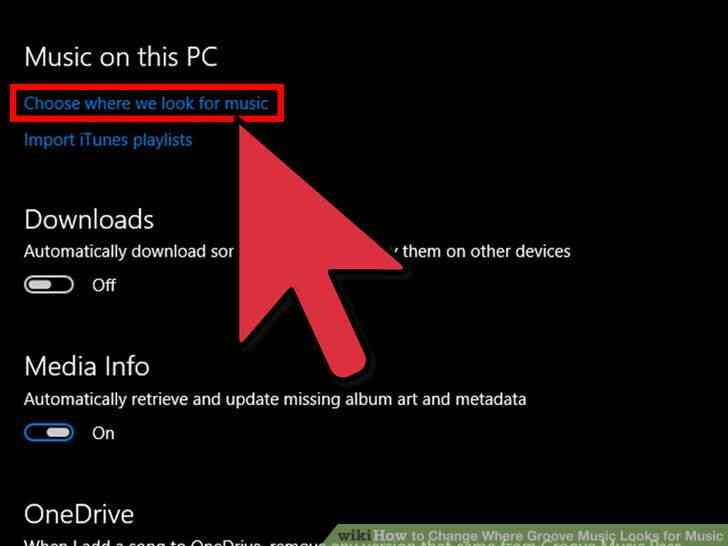
3
@@_
@@Seleccione 'Elegir donde miramos por la musica'. Una pequeña ventana se abrira para que tenga una ubicacion actual y un icono dentro de un boton a la izquierda.
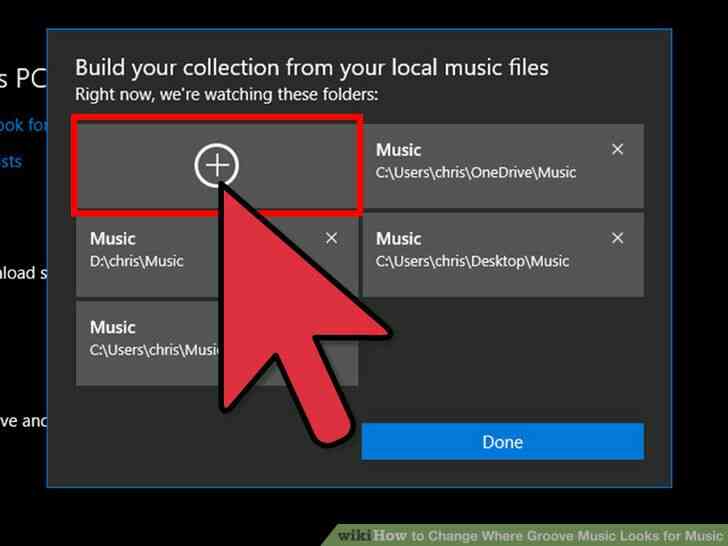
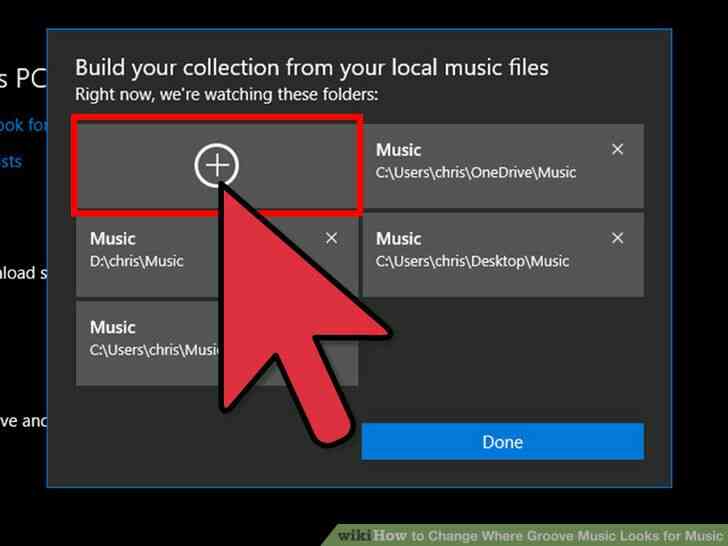
4
@@_
@@haga Clic en el boton para abrir un explorador de archivos. Tome un momento para mirar por las diferentes carpetas que desea agregar a su lista.
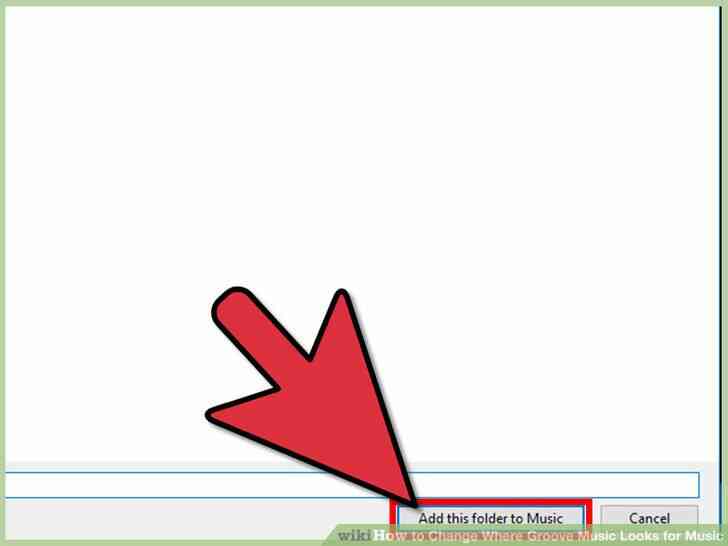
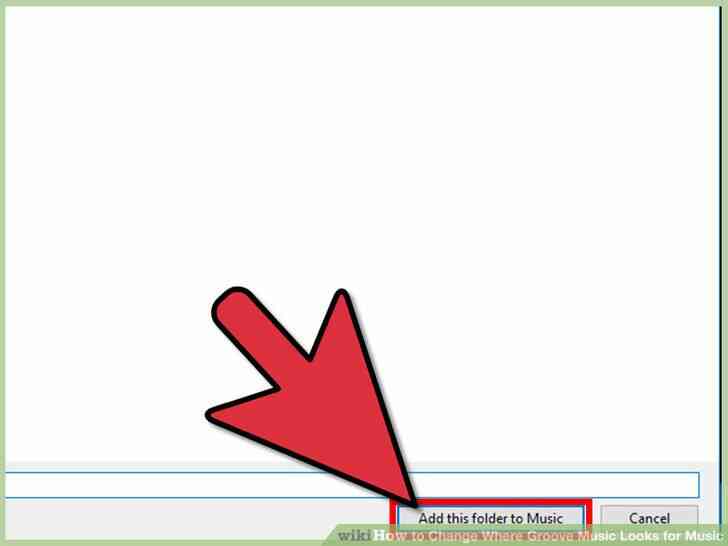
5
@@_
@@Agregar la nueva carpeta donde Groove de la Musica buscara la musica. Seleccione la carpeta que desea agregar y, a continuacion, haga clic en el 'Añadir carpeta a la Musica' boton en la esquina inferior derecha de la ventana del explorador de archivos. A partir de ahora, el Groove de la Musica se incluira esta carpeta cuando la busqueda de archivos de musica.@@_
@@
el Metodo 2
para Añadir una Ubicacion de Red (Solo para PC)
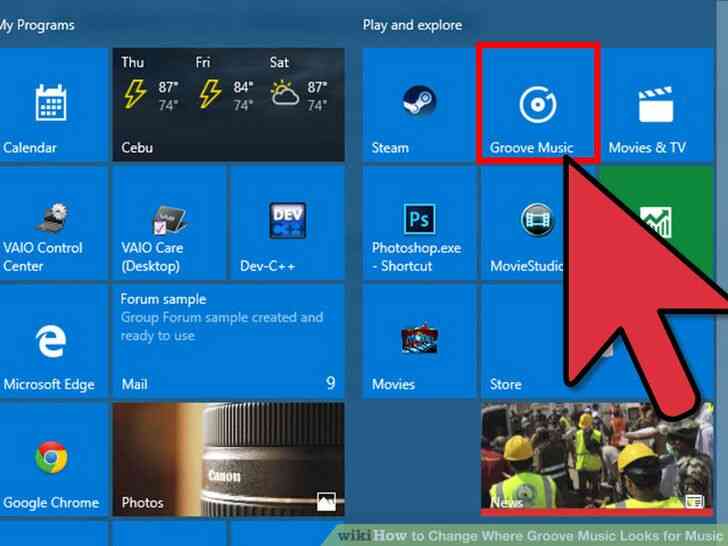
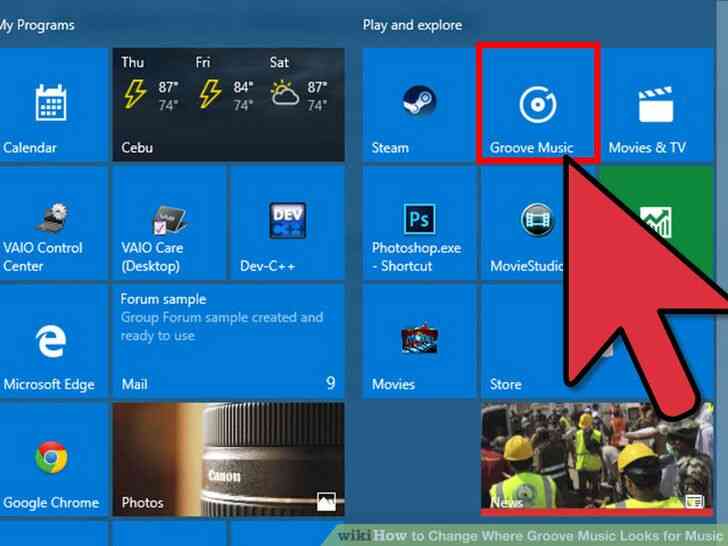
1
@@_
@@Abierto Groove de la Musica. Pulse la tecla de Windows en el teclado y escriba en 'groove'. Una busqueda deberia iniciarse automaticamente, y la parte superior debe ser el resultado de la Ranura de la Musica de la aplicacion que usted esta buscando. Puede ser catalogado como 'Musica'. Haga clic en este para continuar.
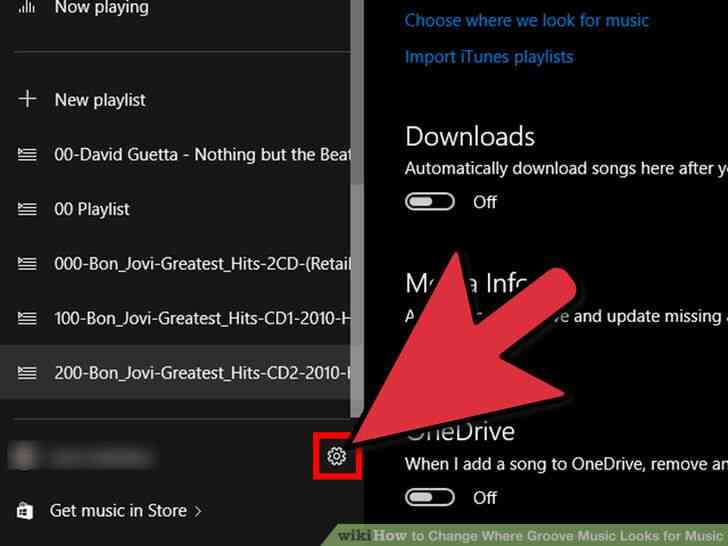
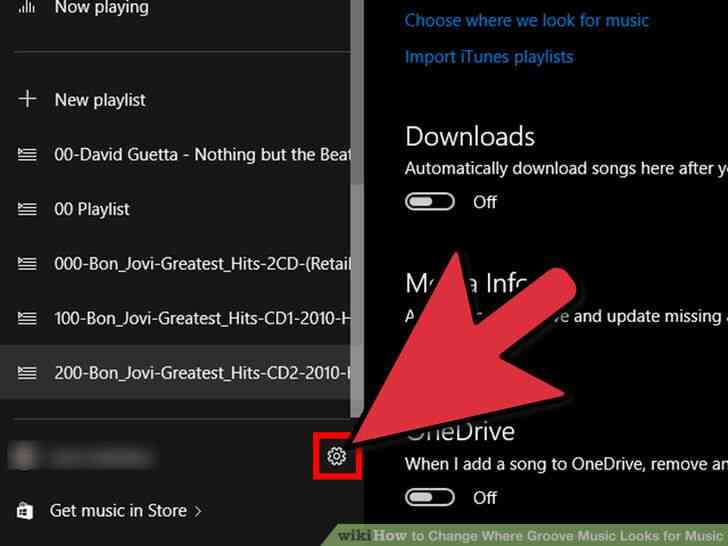
2
@@_
@@Abierto Groove Music menu de Configuracion. En el nuevo rediseño de la Ranura de la Musica de la aplicacion, hay una nueva forma para acceder a la Configuracion. En la esquina inferior izquierda de la aplicacion, usted deberia ver un icono de engranaje. Haga clic en esta opcion para abrir el menu de Configuracion.
- una Vez que el menu de Configuracion esta abierta, usted debe ver un encabezado cerca de la parte superior que dice 'la Musica en este PC.' En virtud de esto, usted debe ver dos opciones en azul, uno de los cuales dice 'Elegir donde miramos por la musica'.
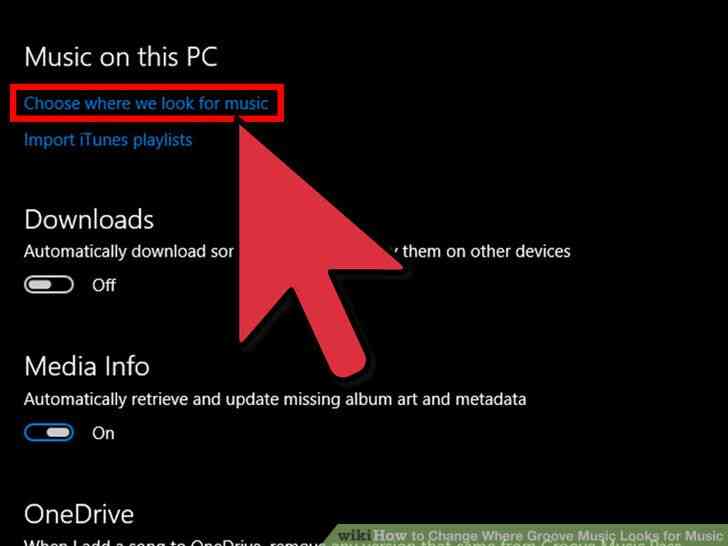
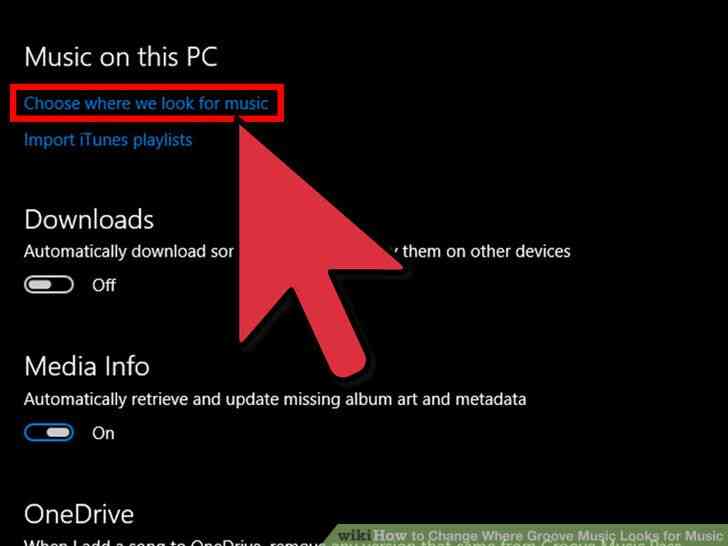
3
@@_
@@Seleccione 'Elegir donde miramos por la musica'. Una pequeña ventana se abrira para que tenga una ubicacion actual y un icono dentro de un boton a la izquierda.
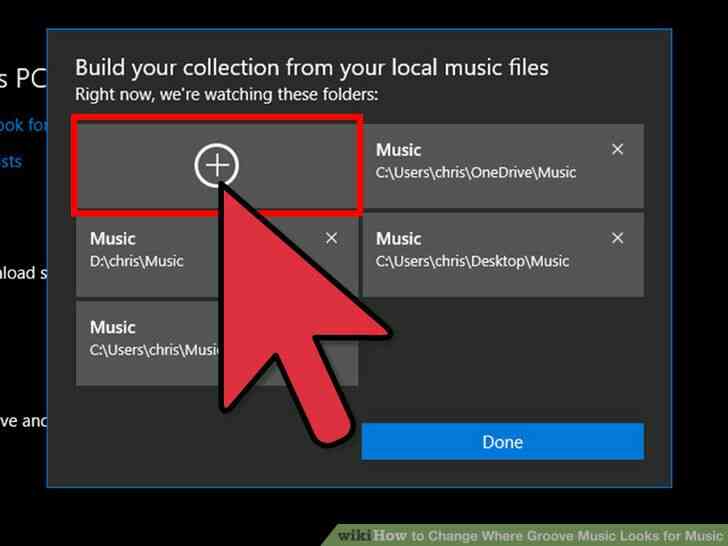
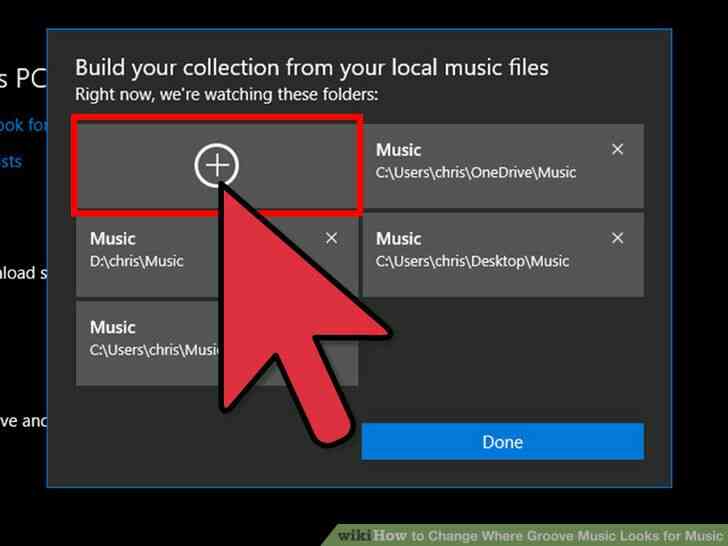
4
@@_
@@haga Clic en el boton. Esto abrira un explorador de archivos.
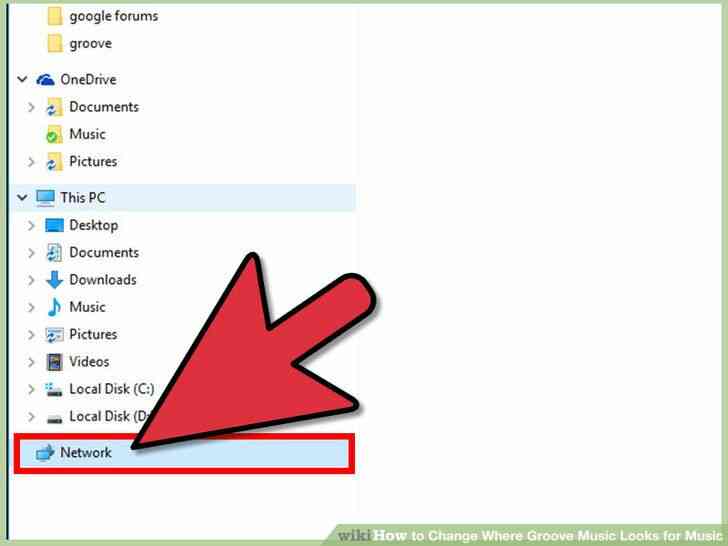
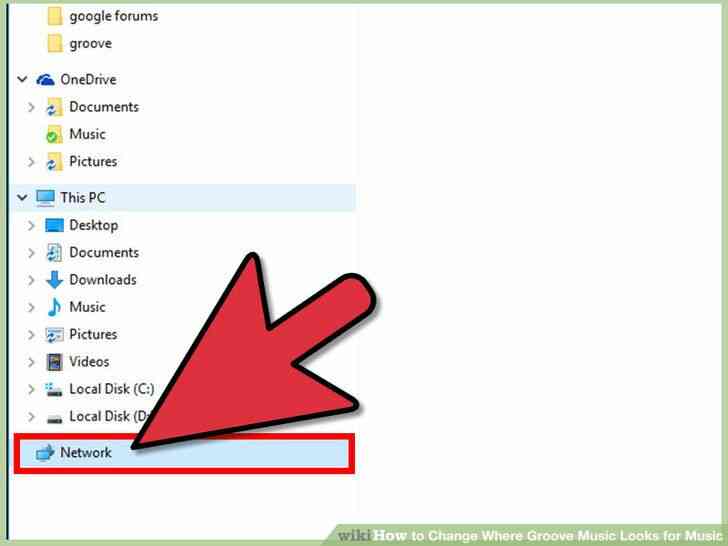
5
@@_
@@Ir a la Red. Una vez que la carpeta se abrira el explorador, vaya por delante y busque en la Red de la partida en el lado izquierdo de la ventana.
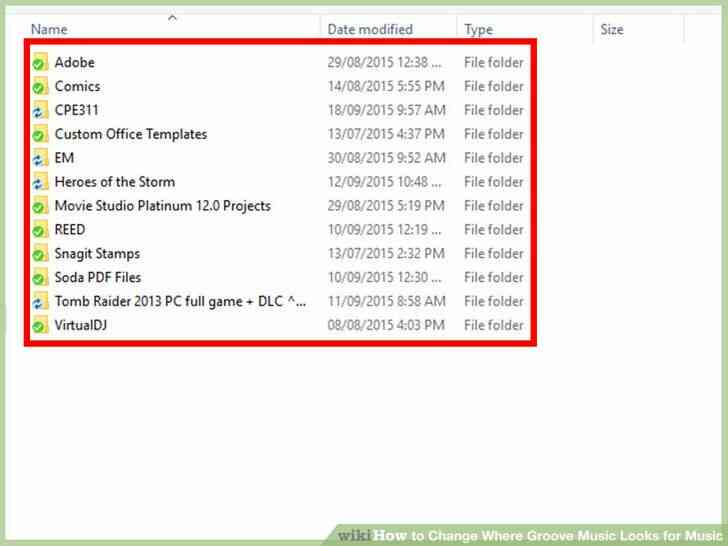
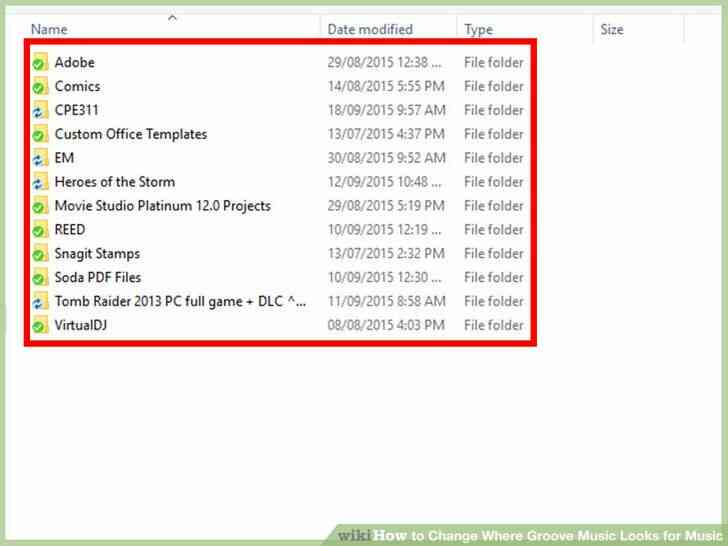
6
@@_
@@Buscar una carpeta para agregar en la red. Busque el nombre del dispositivo y, a continuacion, simplemente comenzar la navegacion a traves de los archivos de la misma como si fuera su propia PC. Cuando este listo, seleccione la carpeta que desea agregar haciendo clic sobre el.
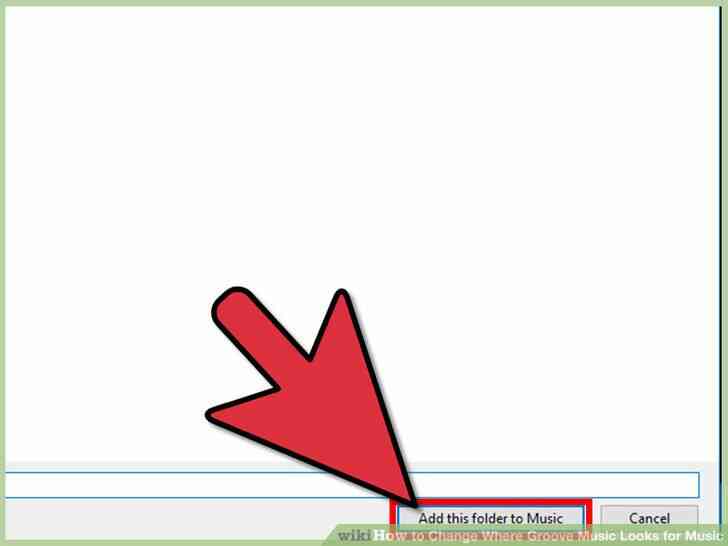
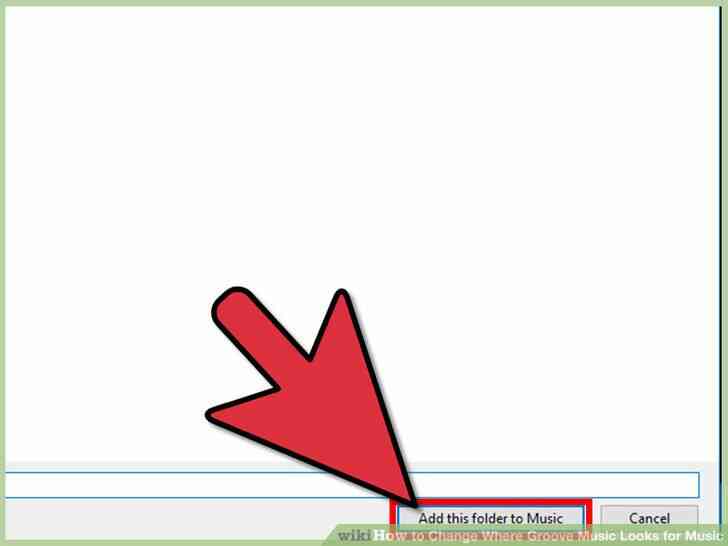
7
@@_
@@Agregar la carpeta de red. Haga clic en el 'Añadir carpeta a la Musica' boton en la esquina inferior derecha de la ventana del explorador de archivos. Ahora tiene una ubicacion de red que Ranura de Musica busqueda de musica nueva.
- por Favor, tenga en cuenta que para Groove de la Musica para buscar una ubicacion, que el PC debe estar encendido y conectado a la misma red. Lo mismo ocurre para tratar de reproducir toda la musica que puede ser ubicado en cualquier dispositivo conectado a la red.
@@_
@@
Metodo 3
la Eliminacion de una Ubicacion de Carpeta
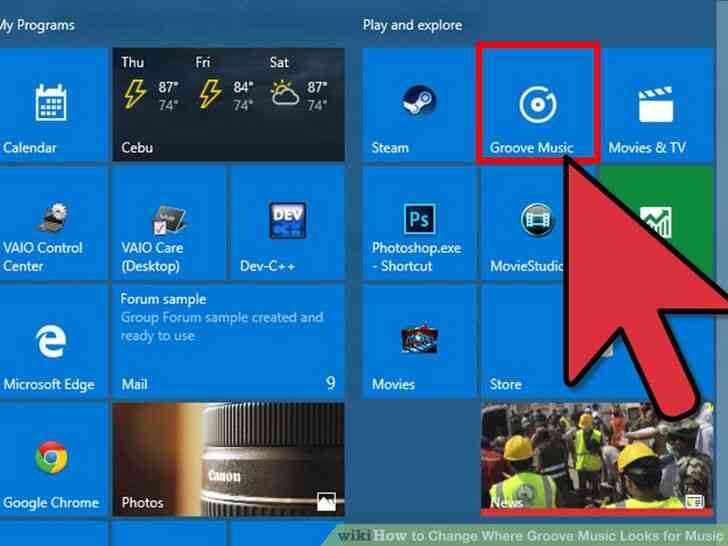
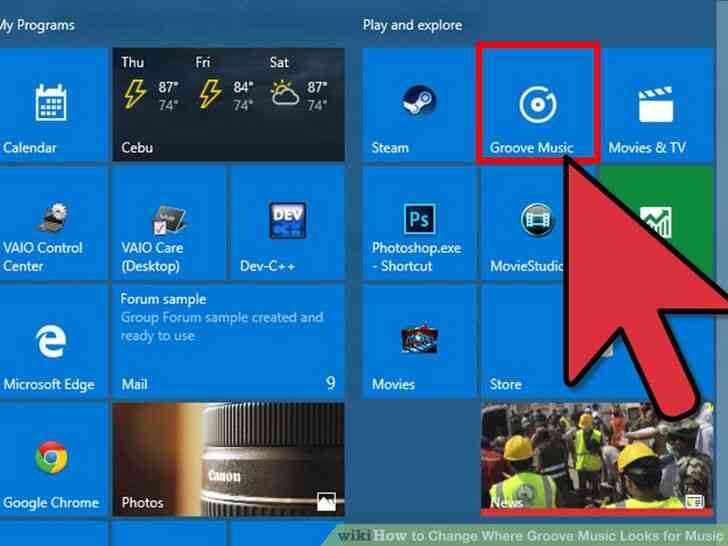
1
@@_
@@Abierto Groove de la Musica. Pulse la tecla de Windows en el teclado y escriba en 'groove'. Una busqueda deberia iniciarse automaticamente, y la parte superior debe ser el resultado de la Ranura de la Musica de la aplicacion que usted esta buscando. Puede ser catalogado como 'Musica'. Haga clic en este para continuar.
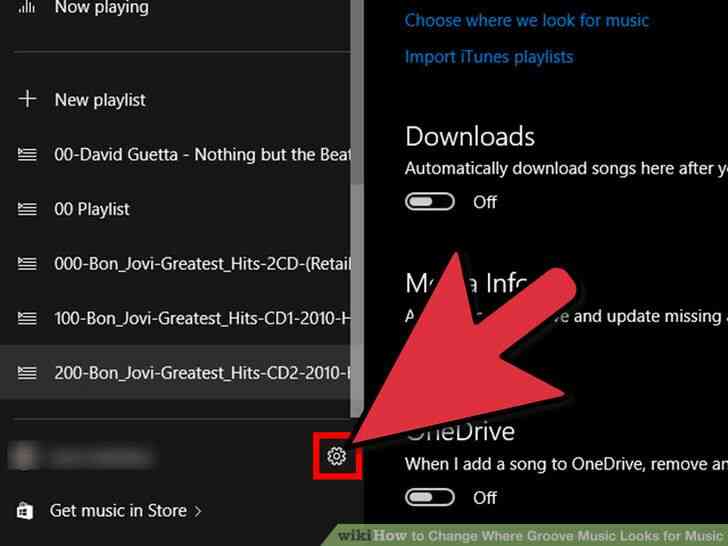
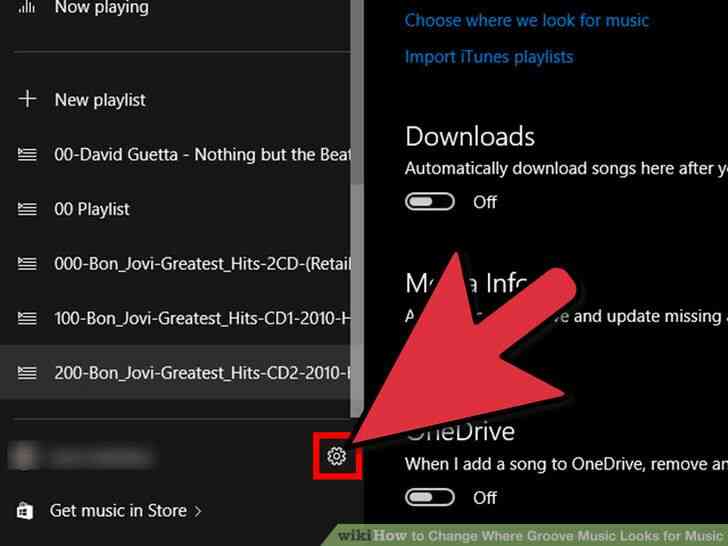
2
@@_
@@Abierto Groove Music menu de Configuracion. En el nuevo rediseño de la Ranura de la Musica de la aplicacion, hay una nueva forma para acceder a la Configuracion. En la esquina inferior izquierda de la aplicacion, usted deberia ver un icono de engranaje. Haga clic en esta opcion para abrir el menu de Configuracion.
- una Vez que el menu de Configuracion esta abierta, usted debe ver un encabezado cerca de la parte superior que dice 'la Musica en este PC.' En virtud de esto, usted debe ver dos opciones en azul, uno de los cuales dice 'Elegir donde miramos por la musica'.
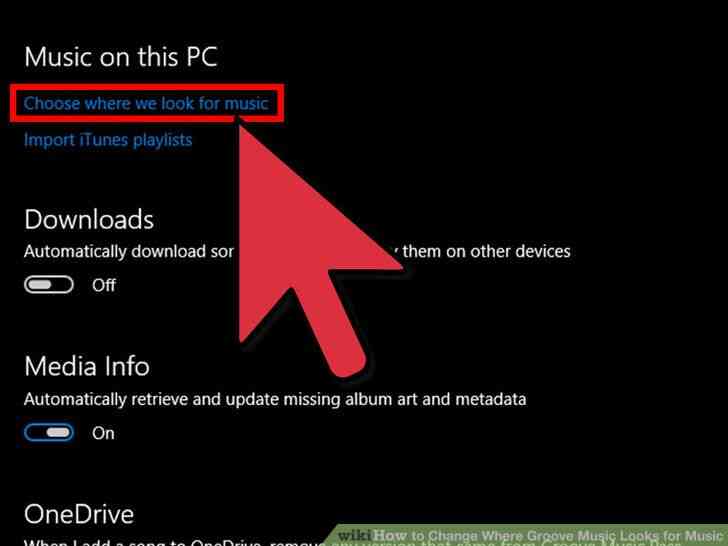
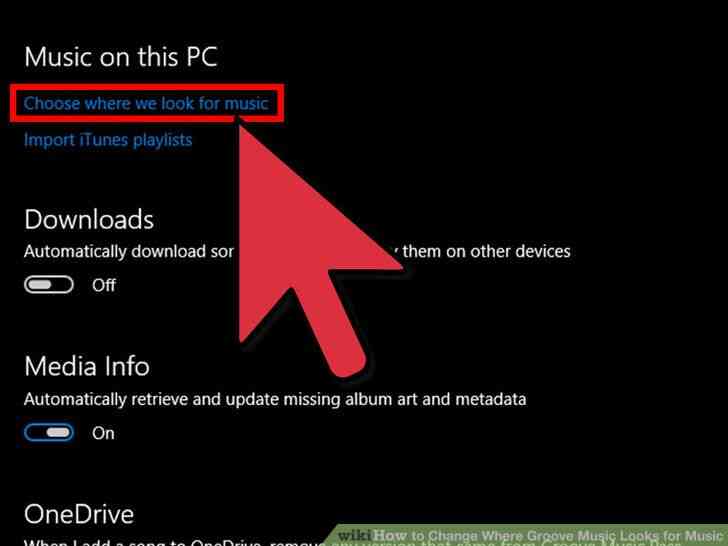
3
@@_
@@Seleccione 'Elegir donde miramos por la musica'. Una nueva poco se abrira la ventana con todas las carpetas que estan siendo utilizados (local o de red) para buscar dentro de la musica Groove de la Musica. Estos deben ser mencionado dentro de poco los cuadros grises para cada uno. En la esquina superior derecha de cada uno, usted debe ver un poco X.
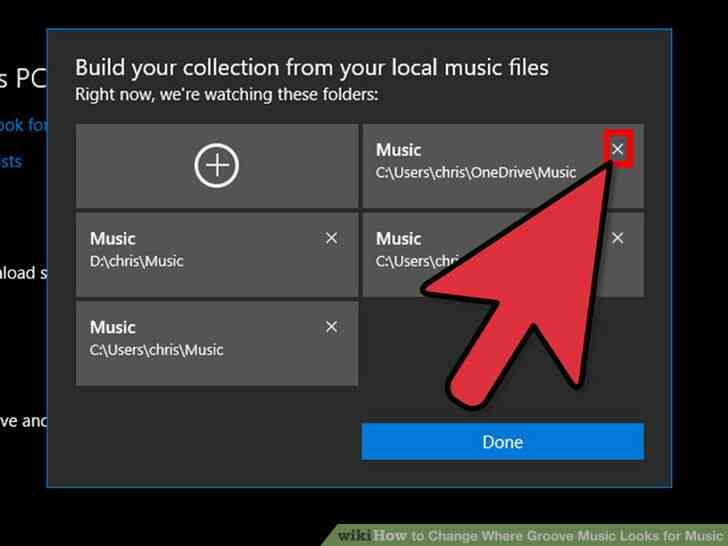
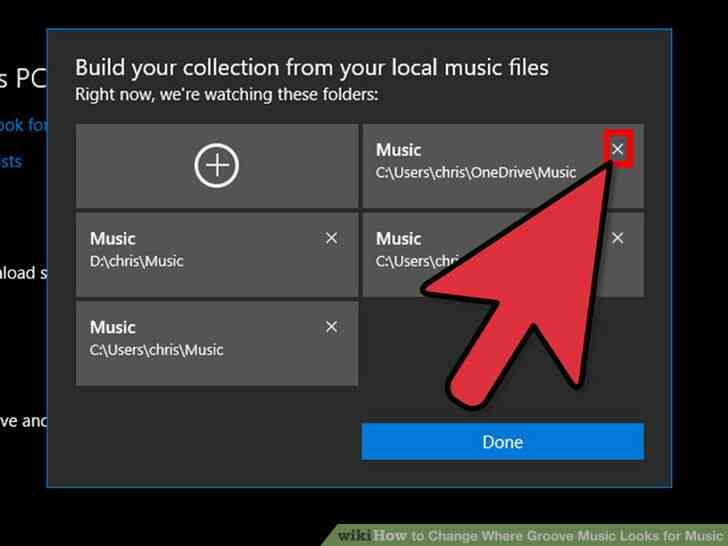
4
@@_
@@haga Clic en la X para eliminar la carpeta de la aplicacion. Puede ser recibidos con una nueva ventana preguntando si realmente desea eliminar la carpeta que ha seleccionado. Si usted esta seguro, siga adelante y haga clic en 'Eliminar Carpeta' boton en la esquina inferior derecha de la ventana.
- por Favor, tenga en cuenta que la eliminacion de una carpeta de la Ranura de la Musica de la aplicacion no elimina la carpeta de la PC. Solo elimina la carpeta de la aplicacion.
- El Groove de la Musica de la aplicacion requiere al menos una carpeta para buscar musica. Por lo tanto, usted no puede eliminar todas las carpetas que estan en esta lista. No siempre tiene que ser uno.
Cómo Cambiar Donde Groove de la Música se Ve por la Música
By Consejos Y Trucos
Groove de la Música es el recién renombrado Xbox Music aplicación (app) para Windows 10. Esta nueva aplicación es rápida, limpia y fácil de usar. Incluso se toma toda la música que tenga almacenada en su OneDrive y agrega automáticamente a tu disposición a la escucha de las opciones. Al igual que en otras aplicaciones de música, sin embargo, puede cambiar los lugares a los que la aplicación busca los archivos de música en su PC.